يمكن أن تؤدي إضافة عجلة دوارة في PowerPoint إلى جعل عرضك التقديمي أكثر ديناميكية وجاذبية. إنها طريقة ممتازة لإضافة عنصر تفاعلي إلى المحتوى الخاص بك ، والذي يمكن أن يساعد في جذب انتباه جمهورك وجعلهم أكثر اهتمامًا بما تريد قوله.
استخدم عجلة الأسماء لاختيار عضو من الجمهور بشكل عشوائي أو يمكن استخدامها لتحديد عناصر عشوائية أو أرقام ، مما يجعلها أداة رائعة للألعاب أو الاختبارات أو تمارين صنع القرار. يمكن لهذه الميزة الفريدة أيضًا أن تجعل عروضك التقديمية لا تُنسى وتترك انطباعًا دائمًا لدى جمهورك.
سنرشدك أدناه خلال العملية خطوة بخطوة لإنشاء عجلة دوارة تفاعلية للأسماء في عروض PowerPoint التقديمية ومتى تستخدمها لجذب انتباه جمهورك وإبراز عرضك التقديمي.
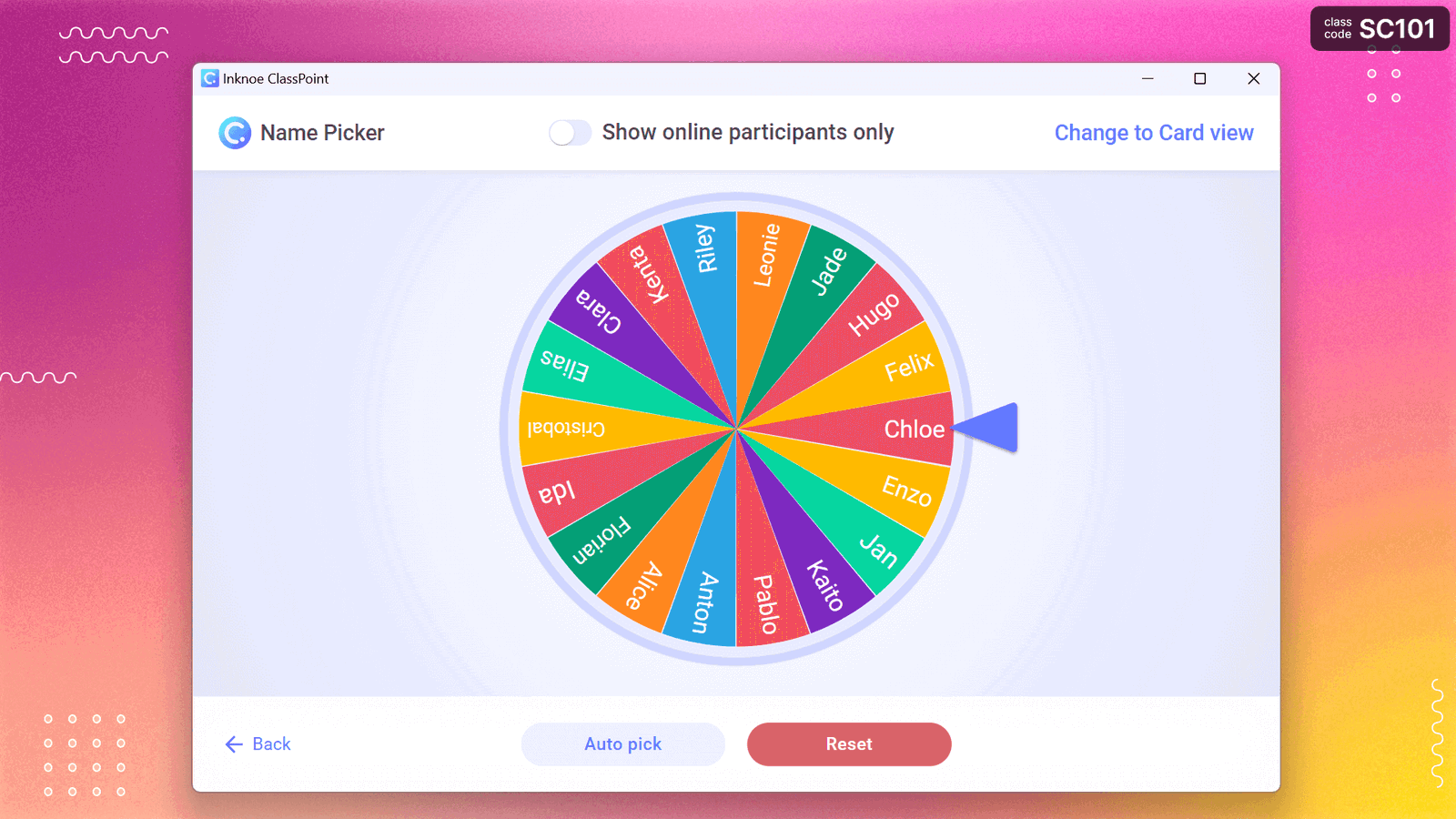
كيفية إضافة عجلة دوارة للأسماء إلى PowerPoint
الخطوة 1: تنزيل الوظيفة الإضافية Spinning Wheel PowerPoint (مجانًا!)
تخطي العملية الطويلة لإنشاء عجلة دوارة للأسماء في PowerPoint وقم بتنزيل وظيفة إضافية لـ PowerPoint باستخدام عجلة دوارة للأسماء! لا تحتاج إلى تخصيص قالب أو ترك PowerPoint لأداة عبر الإنترنت ، يمكنك فقط فتح العجلة والتدوير في أي وقت!
لذا فإن الخطوة الأولى هي تنزيل ClassPoint مجانًا ، وهي أداة لمشاركة الجمهور تقدم مجموعة من الأسماء بالإضافة إلى أدوات عرض وأسئلة تفاعلية أخرى تعمل على تحسين دروس PowerPoint والعروض التقديمية.
الخطوة 2: أضف الأسماء إلى Wheel
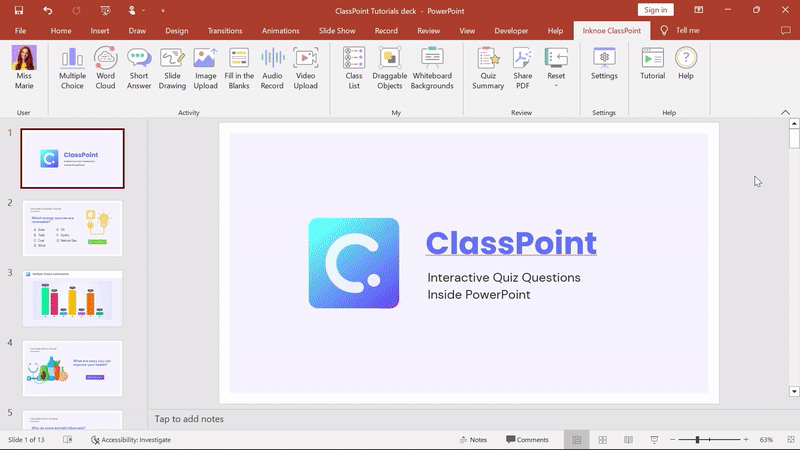
الآن ، لإضافة أسماء الطلاب ، أو أي قائمة من العناصر ، إلى عجلة الدوران في PowerPoint ، يمكنك إنشاء فصل دراسي محفوظ في وضع التحرير. داخل شريط PowerPoint ، ابحث عن علامة تبويب ClassPoint ، ثم انقر فوق رمز “قائمة الفصل”.
أولاً ، قم بإنشاء فصل دراسي ، وامنح قائمتك / فصلك اسمًا (ورمز الفصل حتى يتمكنوا من ذلك انضم إلى الأسئلة التفاعلية إذا كنت ترغب في استخدامها!). انقر فوق “التالي” ، ويمكنك البدء في إضافة الأسماء الخاصة بك! أضف ما يصل إلى 25 اسمًا في الإصدار المجاني من ClassPoint أو قم بالترقية إلى الإصدار الاحترافي لإضافة المزيد.
بمجرد إضافة جميع الأسماء ، تكون جاهزًا لتدوير العجلة!
الخطوة 3: قم بتدوير العجلة
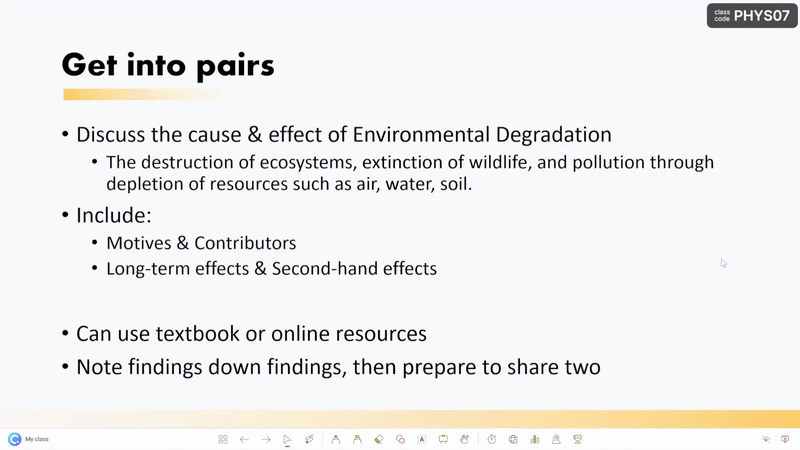
يمكنك الآن تدوير العجلة لاختيار الاسم بشكل عشوائي! للعثور على العجلة ، ادخل إلى وضع العرض التقديمي.
نظرًا لأنه يمكنك إضافة العديد من الفئات المحفوظة إلى ClassPoint ، يجب عليك تحديد وبدء الفصل الذي تم حفظه! انقر فوق رمز الفصل الذي يظهر الآن في الزاوية اليمنى العليا من العرض التقديمي الخاص بك. ثم حدد تغيير الفصل واختر الفصل الذي أنشأته للتو.
الآن ، انقر فوق رمز منتقي الاسم الموجود على شريط أدوات ClassPoint الذي تمت إضافته أيضًا إلى العرض التقديمي الخاص بك! يجب أن تفتح العجلة ، وسترى جميع الأسماء المضافة. امنح العجلة نقرة لتدويرها!
بمجرد وصول اسم محظوظ ، يمكنك إعادة الاسم إلى العجلة أو الاحتفاظ بالاسم مشدودًا بالفعل ، لتجنب التكرار إذا كنت ترغب في ذلك. أيضًا ، يمكنك تعويض المشارك المحظوظ بنجمة! تعرف على المزيد حول منح الطلاب النجوم والكشف عن لوحة المتصدرين في PowerPoint.
هذا كل شيء! إنه أمر سهل حقًا ، وبمجرد إعداد قائمة فصولك الدراسية ، تكون العجلة جاهزة للدوران في أي وقت ، ومن أي شريحة ، ومن أي ملف PowerPoint! لا داعي لاتباع الارتباطات التشعبية وكسر العرض التقديمي ، أو العودة إلى الشريحة الواحدة باستخدام عجلة دوارة.
نصيحة!
طرق استخدام عجلة الأسماء الدوارة:
يمكن استخدام العجلة الدوارة في PowerPoint لأكثر من مجرد اختيار أسماء عشوائية! باستخدام ClassPoint ، عند إضافة أسماء إلى قائمة الفصل الدراسي ، يمكنك إنشاء قائمة بالأرقام والعناصر والخيارات العشوائية ، مثل البلدان على سبيل المثال.
ومع ذلك ، هناك العديد من الطرق لتنفيذ هذه الصورة المرئية الجذابة والمثيرة في عروضك التقديمية. هنا قمنا بإدراج عدد قليل:
قم بإنشاء تجربة عرض شبيهة باللعبة:
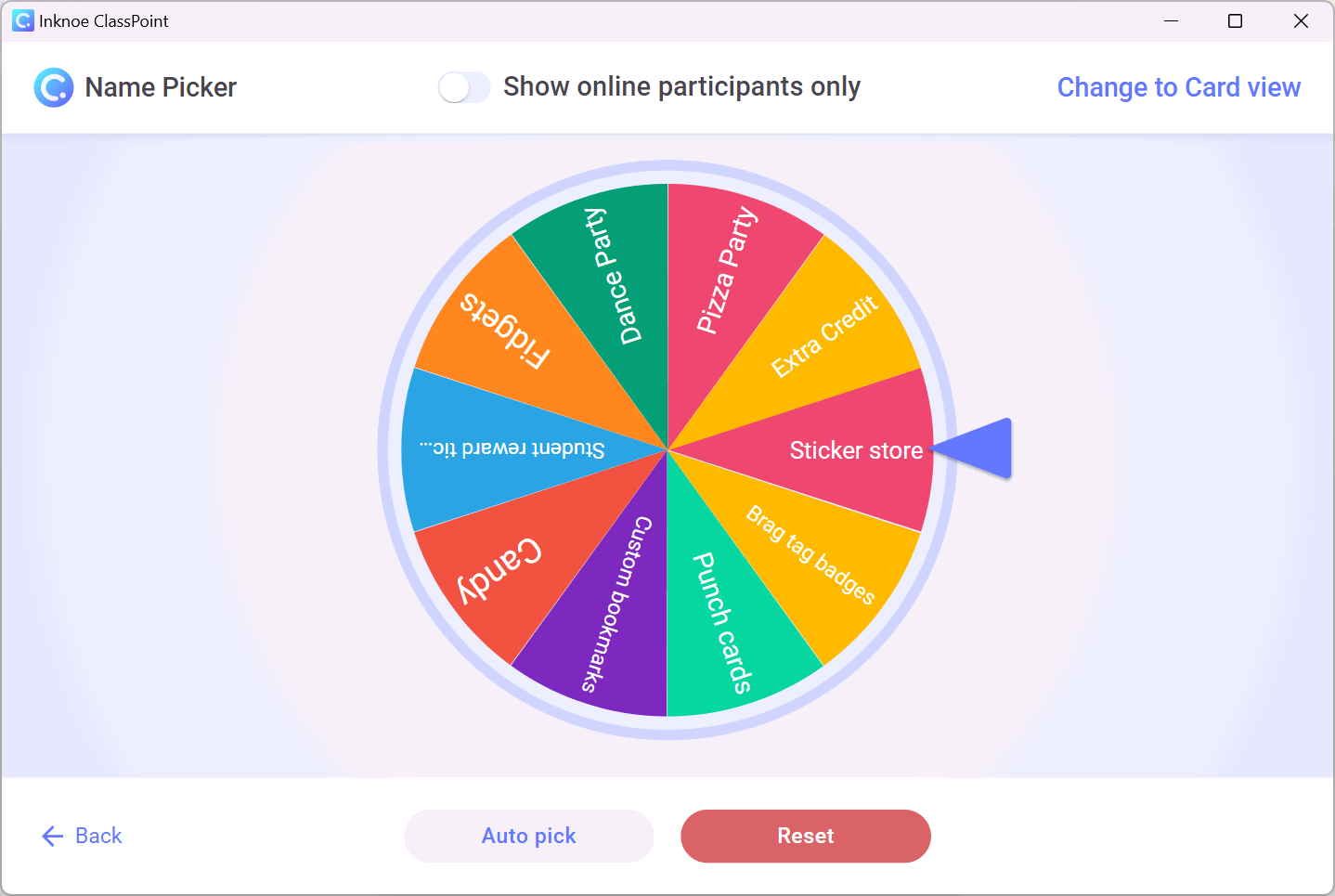
استخدم عجلة دوارة لإضافة لعبة إلى العرض التقديمي الخاص بك عن طريق جعلها عجلة جائزة واستخدامها كلعبة لتحفيز الطلاب وتعزيز مشاركتهم وجعل عملية التعلم أكثر إمتاعًا. على سبيل المثال ، املأ الفتحات بجوائز ممتعة لفصلك الدراسي. عندما يحقق الطلاب مهارة جديدة ، اسمح لهم بتدوير العجلة والكشف عن جائزتهم.
اسأل استطلاعات الرأي واستطلاعات الرأي الخاصة بك:
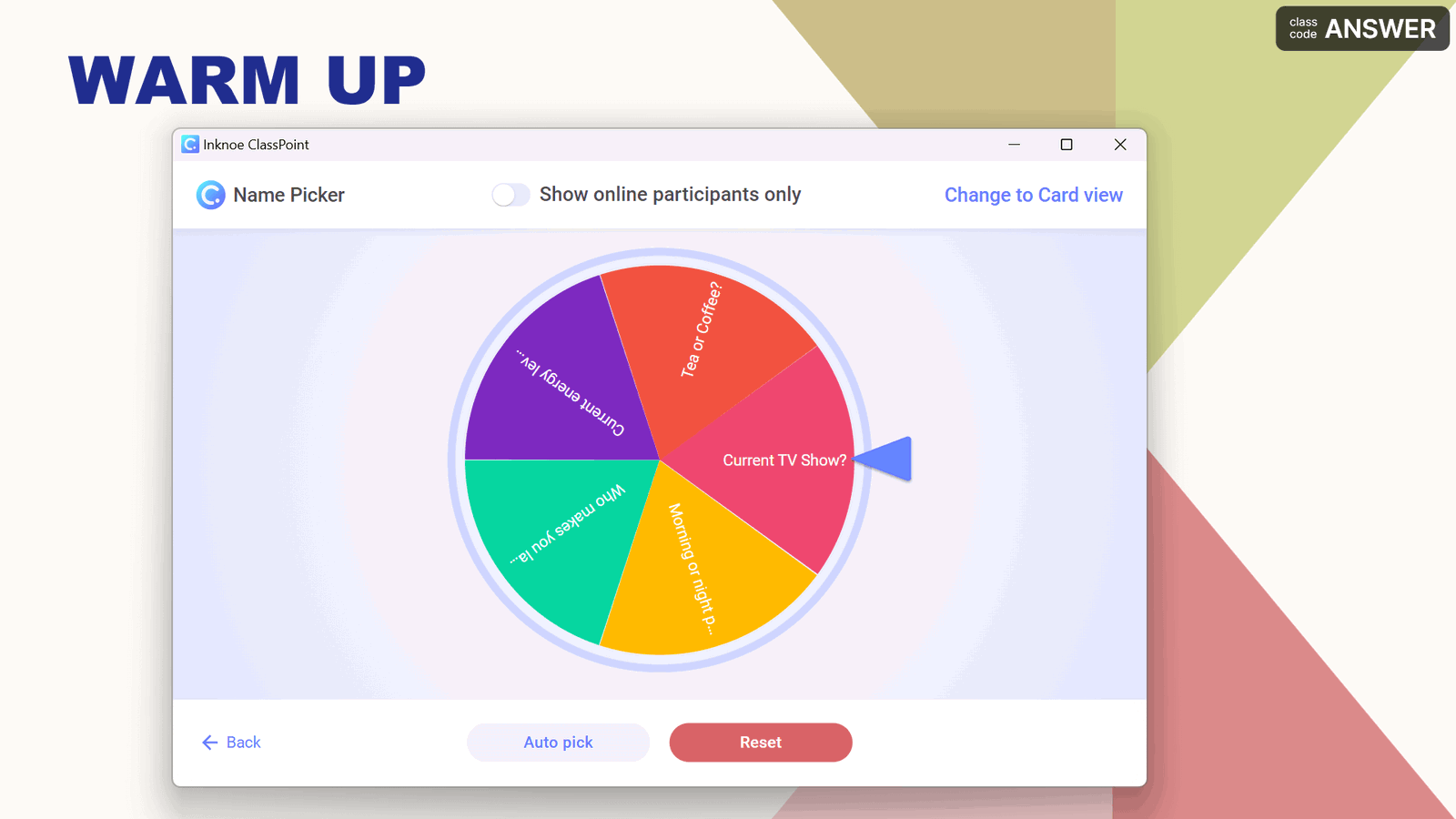
حاول استخدام عجلة دوارة لإجراء استطلاعات الرأي أو الاستطلاعات الحية أثناء العرض التقديمي. املأ العجلة بأسئلة أو خيارات مختلفة ، وعندما تدور العجلة اطلب من الجمهور الإجابة على السؤال المختار. يمكن أن تكون هذه طريقة مبتكرة لجمع التعليقات أو الآراء أو الأفكار من جمهورك في الوقت الفعلي. قم بإقرانها مع استطلاع ClassPoint السريع لعرض إجابات الجمهور في عرضك التقديمي.
أضف محتوى تفاعلي:
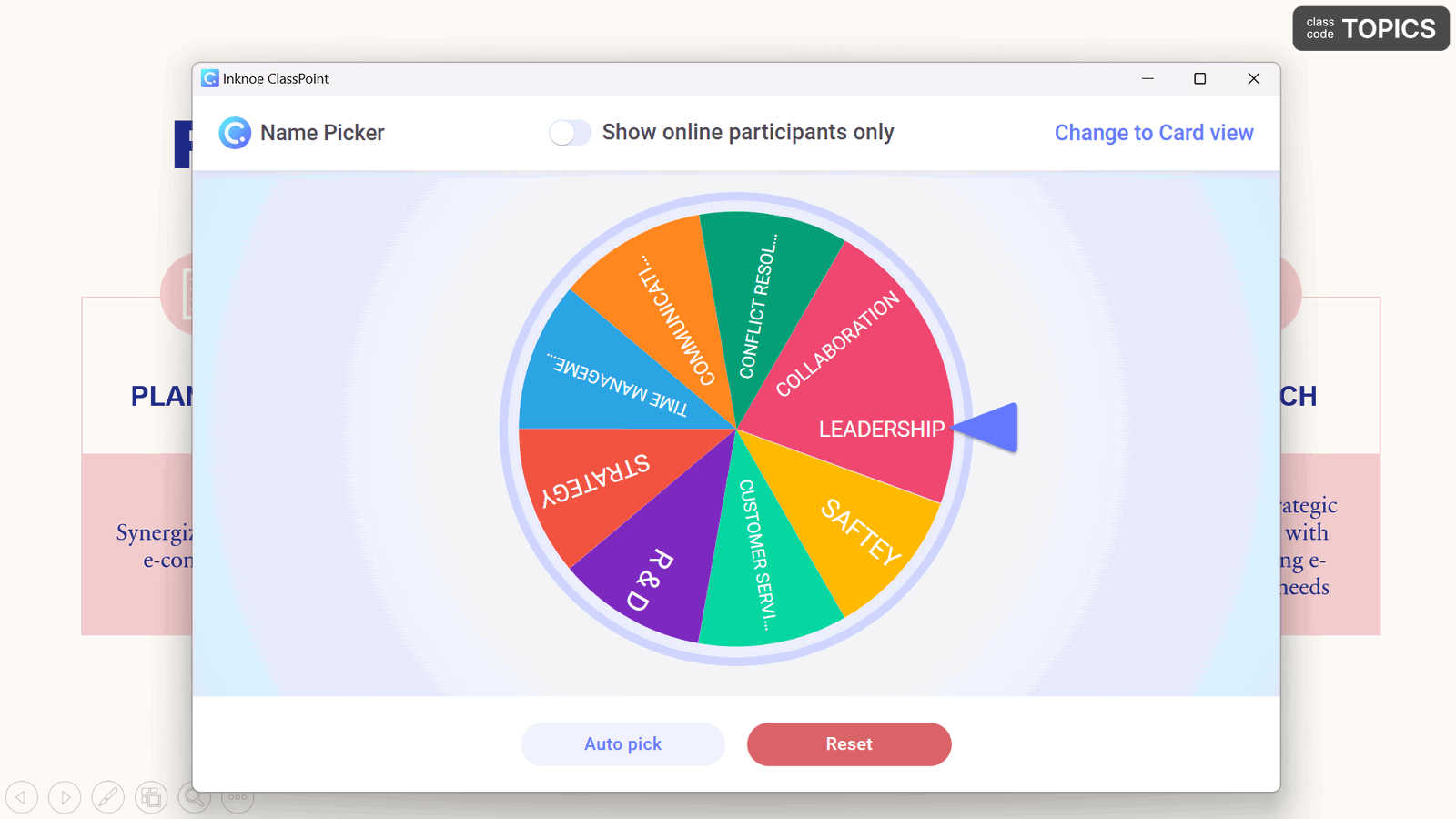
أنشئ محتوى تفاعليًا في عروضك التقديمية باستخدام عجلة دوارة. على سبيل المثال ، يمكنك إنشاء عجلة دوارة بأقسام مختلفة تمثل موضوعات أو أفكارًا مختلفة ، والسماح لجمهورك بتدوير العجلة لاختيار الموضوع الذي يريدون معرفة المزيد عنه. يمكن أن يجعل هذا العرض التقديمي أكثر ديناميكية وتخصيصًا لمصالح جمهورك.
للحصول على أداة مراجعة وخلاصة:
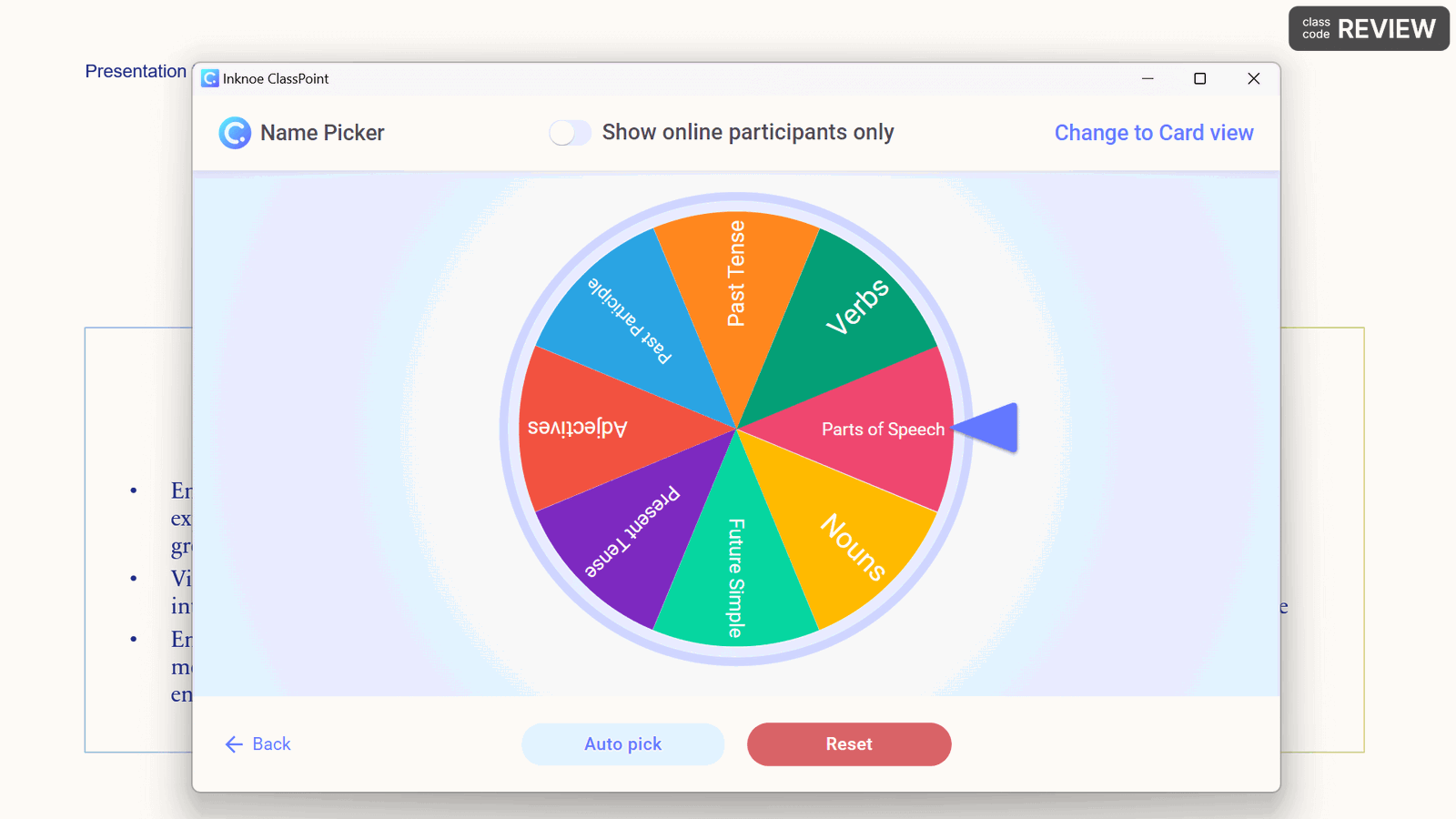
أضف عجلة دوارة إلى العرض التقديمي الخاص بك مع مواضيع أو مفاهيم مختلفة قمت بتغطيتها في الدرس. ثم قم بتدوير العجلة لتحديد موضوع عشوائي للمناقشة أو المراجعة. يساعد هذا في تعزيز المواد التي يتم تناولها في الدرس ويشجع الطلاب على استدعاء معارفهم وتطبيقها.
إقران مع الاختبارات التفاعلية:
قم بإجراء اختبارات تفاعلية في الفصل باستخدام عجلة الغزل الخاصة بك. يمكنك تخصيص العجلة بأسئلة أو مواضيع اختبار مختلفة ، والسماح للطلاب بتدوير العجلة لتحديد سؤال بشكل عشوائي للإجابة عليه. يضيف هذا عنصر الإثارة والتحدي إلى الاختبار ، ويشجع الطلاب على المشاركة بنشاط واختبار معرفتهم. تقدم ClassPoint 8 أسئلة اختبار مختلفة يمكن استخدامها جنبًا إلى جنب مع عجلة الغزل.
اسناد المهمات:
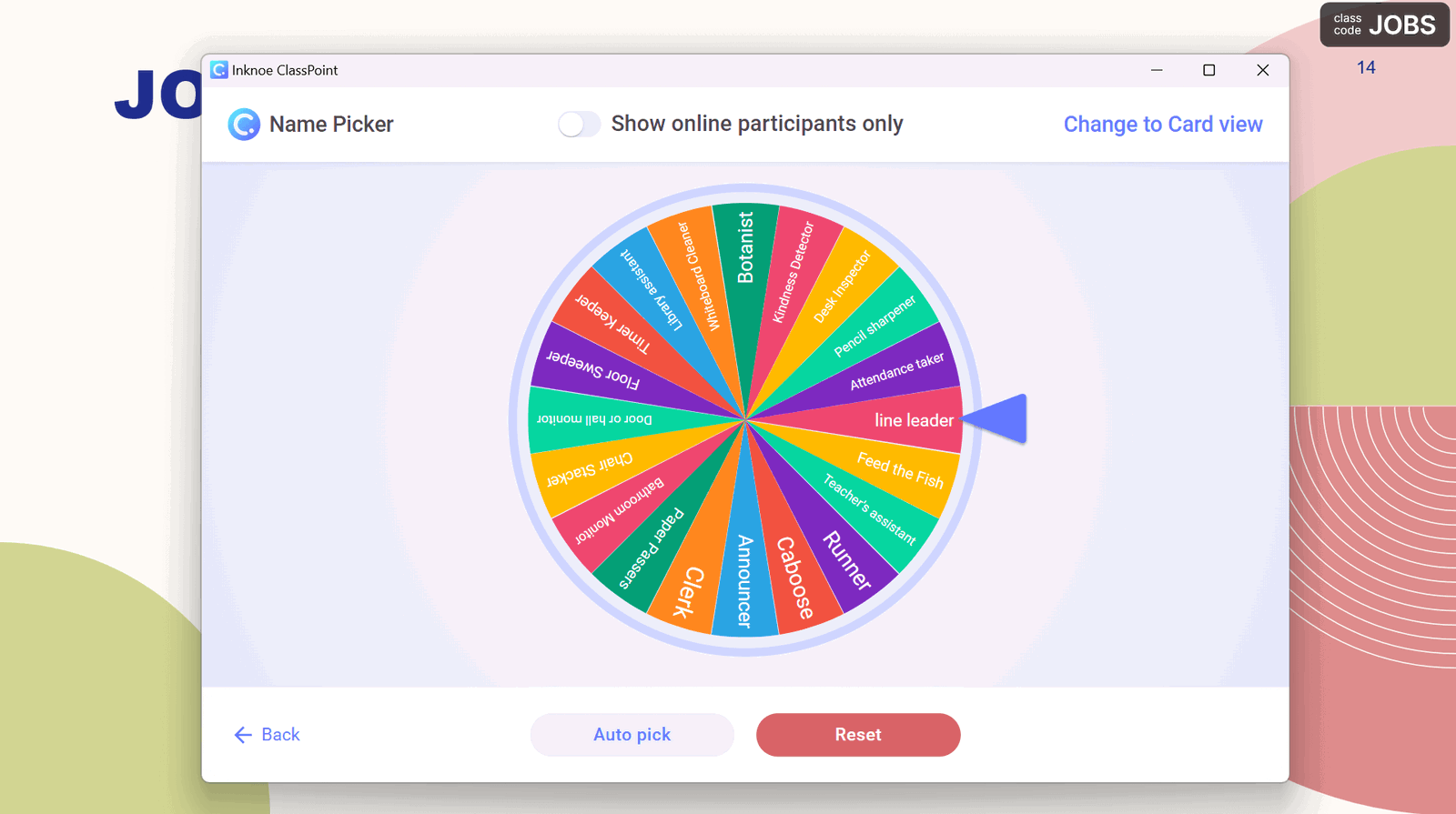
استخدم العجلة الدوارة كأداة لإدارة الفصل الدراسي. على سبيل المثال ، يمكنك استخدام عجلة دوارة لاختيار الطلاب بشكل عشوائي لمهام أو مسؤوليات الفصل الدراسي ، مثل كونك مراقب الفصل أو قيادة نشاط جماعي أو تنظيم المواد. وهذا يخلق نظامًا عادلًا وشفافًا لتعيين الأدوار والمسؤوليات ، وتعزيز بيئة الفصل الدراسي الإيجابية.
صناعة القرار:
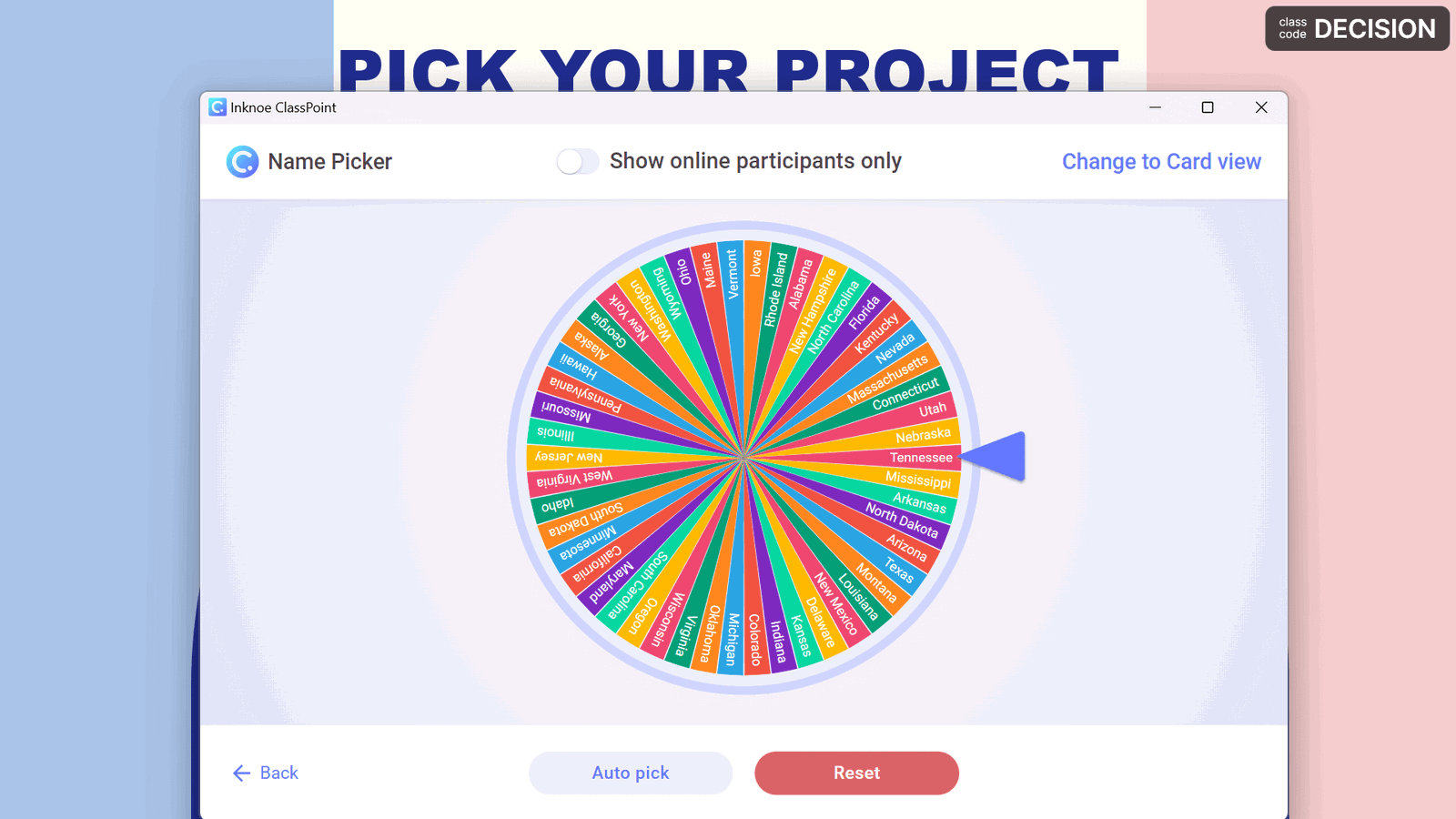
يمكن أيضًا استخدام عجلات الغزل لأغراض اتخاذ القرار في العروض التقديمية. إذا كنت بحاجة إلى اتخاذ قرار ، مثل تحديد اتجاه للمضي قدمًا في عرضك التقديمي ، أو تحديد مسار عمل ، يمكن أن تضيف عجلة الغزل عنصرًا ديناميكيًا وتفاعليًا إلى عملية صنع القرار ، مما يجعلها مثيرة وجديدة لكليهما أنت وجمهورك.
اختيار عشوائي:
استخدم العجلة الدوارة لتحديد الأسماء كما علمناك أعلاه. يمكن أن يساعد ذلك في اختيار عضو من الجمهور للإجابة على الأسئلة أو المشاركة في المناقشات أو تقديم عملهم. تقضي طريقة الاختيار العشوائي هذه على التحيز وتشجع المشاركة النشطة من جميع الطلاب ، مما يعزز الشمولية والإنصاف في الفصل الدراسي
استخدم عجلة دوارة من الأسماء في عرضك التقديمي التالي لإبهار جمهورك وإبقائهم على أهبة الاستعداد لمعرفة ما سيحدث بعد ذلك. ابدأ في استخدام ClassPoint لتدوير العجلة الخاصة بك وأخبرنا بطريقتك المفضلة لاستخدام عجلة الغزل في PowerPoint أدناه!
